Установка Windows 7 на внешний HDD для MacBook Air
Всем привет. У меня есть MacBook Air 2010 года с SDD 64 гб. Места мало для установки Windows 7 через Boot Camp да и не хочется ставить винду на макбук, поэтому я решил поставить Windows 7 на внешний USB-HDD.
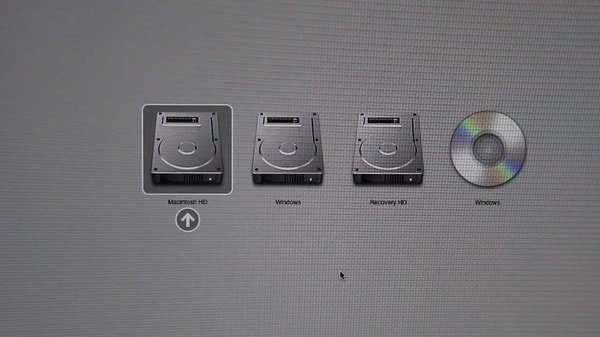
Мне потребовалось:
• USB-HDD
• VirtualBox
• PWBoot
• Установленный Parallels Desktop 7 с Windows 7
• ISO образ либо диск с Windows 7
• Загруженные для Boot Camp драйвера (загружаются через ассистента Boot Camp)
• rEFIt
Установка Windows 7 на внешний USB-HDD для Макбук
► Первым делом, необходимо загрузить драйвера для Boot Camp через ассистента Boot Camp в Mac OS X. Ассистент Boot Camp находиться в Программы/Утилиты для Mac OS X Lion, либо в Программы/Служебные программы для Snow Leopard.
► Запускаем его, ставим (выбираем) что нам необходимо загрузить ПО для поддержки Windows.
► Выбираем, что сохраним на внешнем диске…
► И сохраняем на рабочий стол.
► И у нас на рабочем столе появилась папка WindowsSupport.
► Далее загружаем из интернета VirtualBox для Mac (www.virtualbox.org/wiki/Downloads), устанавливаем его и запускаем.
► Нажимаем Машина-Создать из меню, появляется мастер создания новой виртуальной машины.
► Нажимаем Continue…
► Далее вводим имя Windows 7, тип автоматически определиться… нажимаем Continue
► А дальше все жмем Continue пока виртуальная машина не создаться. В конце нажимаем Create.
► После создания машины, нажимаем кнопку Свойства.
► Вкладка Носители выбираем IDE контроллер — Пусто, и где нажимам на иконку диска около Привод: Вторичный мастер IDE.
► Указываем наш образ с Windows 7 либо указываем диск в дисководе (если такой имеется, конечно).
► Потом — ОК, и стартуем нашу виртуальную машину.
► Далее появляется установка Windows 7. Устанавливаем винду…

► После ввода имени пользователя, и когда уже видим рабочий стол, нажимаем Устройства-Установить Дополнения гостевой ОС.
► Когда они установятся, перезагружаем машину. Когда перезагрузиться, расшариваем папку WindowsSupport. Для этого — Устройства — Общие папки и указываем нашу папку WindowsSupport.
► Далее открываем — Пуск — Компьютер и в боковой панели кликаем Сеть. Разрешаем доступ к файлам. У нас появляется в сети VBOXSVR. Заходим в него и копируем папку WindowsSupport на рабочий стол.
► Когда скопируется, переходим в удаление программ (Панель управления — Программы — Программы и компоненты) и удаляем Oracle VM VirtualBox Guest Additions. Перезагружаем машину.
► Далее, заходим в папку WindowsSupport, которая на рабочем столе, и запускаем setup.exe. Устанавливаем драйвера. После установки, выключаем виртуальную машину.
► Заходим в Macintosh HD/Пользователи/ваш_пользователь/VirtualBox VMs/Windows 7 и кликаем два раза на Windows 7.vdi. Он смонтируется как образ в Mac OS X через Parallels Mounter.
► Видим, что в списке устройств появились: [C] Windows 7 и [D] Windows 7.
► Копируем все файлы с этих двух дисков в одну папку, например в папку Win7USB на рабочем столе. Если будут ошибки, что не удается скопировать 2 файла — пропускаем, либо что нужно перезаписать файлы — перезаписываем.
► После того как все скопировалось, включаем наш Parallels Desktop, на которой уже стоит Windows. Подключаем и форматируем наш USB-HDD на файловую систему NTFS.
► Далее, переходим Пуск/Компьютер/Home on 'psf'/Desktop/Win7USB и копируем все файлы из нее на наш USB-HDD.
► Как все скопировалось, запускаем PWBoot (http://www.mediafire.com/?l8fo4ufuaqzqaib).
► Выбираем Patch existing system -> Next
► В Target System выбираем External System и ниже выбираем наш диск. Далее жмем Patch. После завершения выходим из программы.
► Далее переходим в Mac OS, и загружаем утилиту rEFIt
downloads.sourceforge.net/refit/rEFIt-0.14.dmg?use_mirror=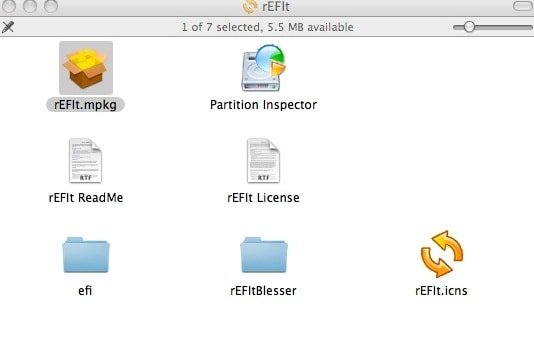
► Устанавливаем ее, и перезагружаем MacBook 2 раза, и на второй раз зажимаем правый option, и перед нами появится загрузчик. Перед нами 4 раздела — OS X, Legacy OS, и 2 раздела с Windows. Входим в самый последний — в четвертый.
► Пошла загрузка? Если да, все отлично. Если выдало сообщение об ошибке загрузчика, перезагружаем MacBook, и загружаемся в Mac OS X. Открываем windows 7 в parallels desktop, и загружаем утилиту Visual BCD Editor
www.boyans.net/VisualBcd/VisualBcd_0.9.3.1.msi► Устанавливаем ее и запускаем Visual BCD Editor.
► Нажимаем Store — Open Store и выбираем файл Boot/BCD на нашем HDD.
► Переходим в Loaders — Windows 7, два раза кликаем на ApplicationDevice
► Выбираем Type — PartationDevice и выбираем Drive — букву вашего диска, и тоже самое делаем с OSDevice.
► Перезагружаемся, пробуем загрузиться с жесткого диска. Пошла загрузка? Отлично! :)
► После того как винда загрузится, пойдет длительная установка всех устройств. Когда все устройства установятся, перезагружаемся.
► У меня не установились драйвера на видеокарту (в моем случае — Geforce 320M), поэтому после перезагрузки я установил драйвер вручную из папки на рабочем столе WindowsSupport/Drivers/Nvidia/Win7_32.
Собственно, все. Будут проблемы, ошибки — пишите, разберемся. :)
Про файл подкачки
Если вы не собираетесь играть на макбуке, пропустите этот текст. Если же соберитесь — прочтите и выполните.
Поскольку Windows не поддерживает хранение файла подкачки на USB, загружаемся в OS X, в дисковой утилите добавляем еще один раздел размером 2 (или больше ГБ), с файловой системой FAT-32.
Потом грузимся в Windows, форматируем этот раздел в NTFS и создаем на нем файл подкачки.
- Дата: 9-12-2016, 16:09
Самая детальная информация Выгодно продать ювелирные изделия Картье в Москве у нас.















